腾讯电脑管家通过“电脑加速”功能实现系统优化。打开软件后点击“电脑加速”,可扫描并识别占用资源的程序和开机自启动项,支持一键加速释放内存、管理后台进程;在启动项管理中可禁用非必要程序、设置优先启动项以提升开机速度;切换至“清理垃圾”模块可扫描并清除临时文件、缓存数据等冗余内容,按类别选择清理项后点击“立即清理”释放磁盘空间,定期操作可保持系统流畅稳定运行。
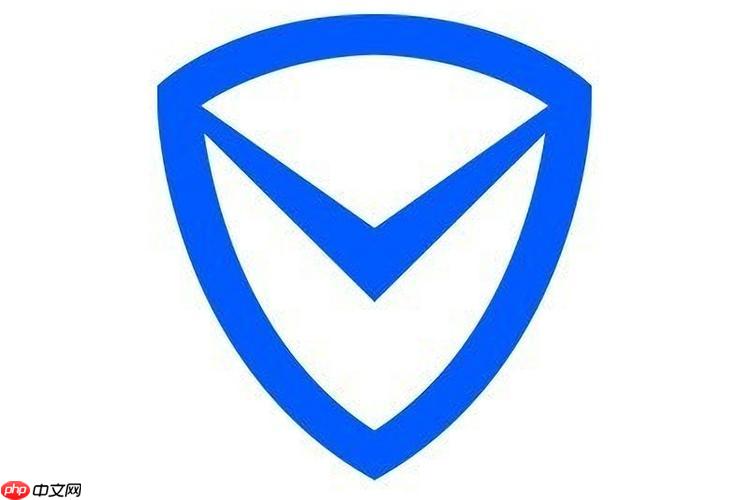
腾讯电脑管家怎么加速?这是不少网友都关注的,接下来由PHP小编为大家带来腾讯电脑管家系统加速与清理,感兴趣的网友一起随小编来瞧瞧吧!
https://pc.qq.com/1、打开软件后,主界面会清晰展示“电脑加速”功能入口。点击进入后,可对系统进行全方位扫描,识别出影响运行速度的项目。
2、扫描完成后,系统将列出可优化项,包括正在运行的占用资源程序和开机自启动应用。用户可根据实际情况选择需要关闭或禁用的项目。
1、在“电脑加速”模块中,点击“一键扫描”按钮,软件会自动检测当前系统的运行状态。
2、扫描结束后,页面会显示推荐加速项,涵盖内存释放、后台进程管理等方面。
3、确认无误后,点击“一键加速”,系统将自动完成优化操作,提升设备响应速度。
4、加速完成后,界面会反馈释放的内存大小及优化效果,便于用户直观了解性能变化。
1、进入“电脑加速”下的“启动项”管理页面,查看所有开机自动运行的程序列表。
2、根据程序的重要性与使用频率,对非必要应用进行禁用处理,减少开机时的系统负担。
3、支持将常用软件设为优先启动,确保关键应用快速就绪,平衡流畅性与功能性。
4、定期检查启动项,避免过多程序堆积导致开机缓慢,维持长期稳定运行状态。
1、切换至“清理垃圾”功能模块,启动全面扫描,查找系统中的临时文件、缓存数据等冗余内容。
2、扫描结果按类别呈现,如系统垃圾、应用缓存、无效注册表项等,方便用户针对性选择清理项。
3、勾选需清除的内容后,点击“立即清理”,快速释放磁盘空间,提升存储效率。
4、定期执行清理任务,有助于保持系统整洁,降低因碎片化数据积累带来的性能损耗。

每个人都需要一台速度更快、更稳定的 PC。随着时间的推移,垃圾文件、旧注册表数据和不必要的后台进程会占用资源并降低性能。幸运的是,许多工具可以让 Windows 保持平稳运行。

Copyright 2014-2025 https://www.php.cn/ All Rights Reserved | php.cn | 湘ICP备2023035733号